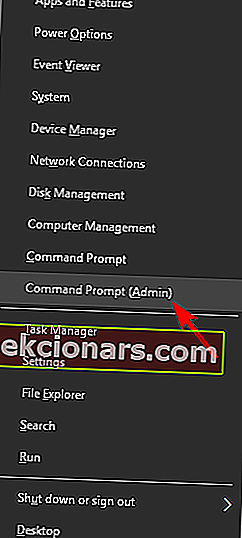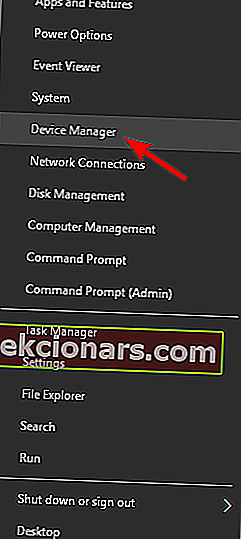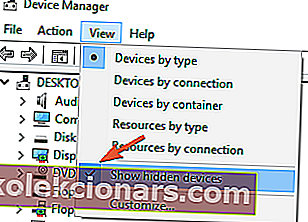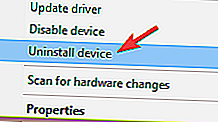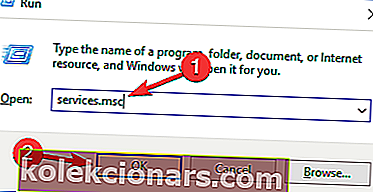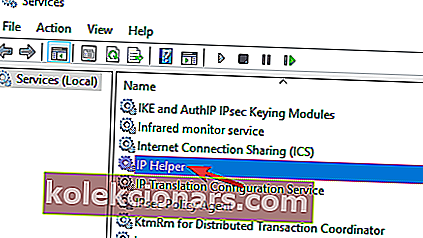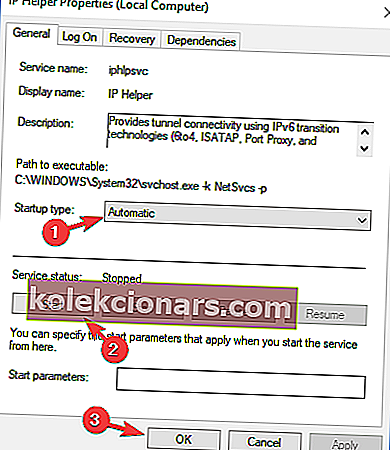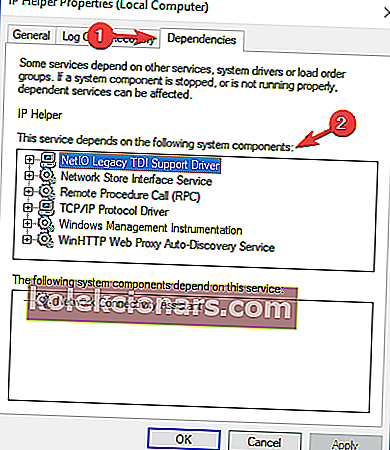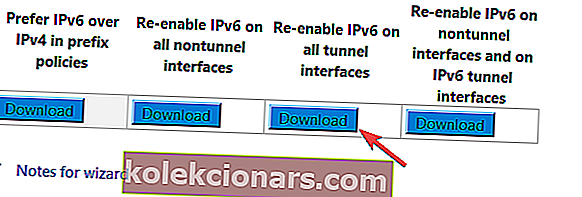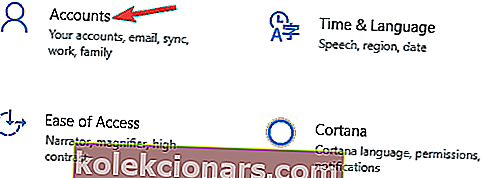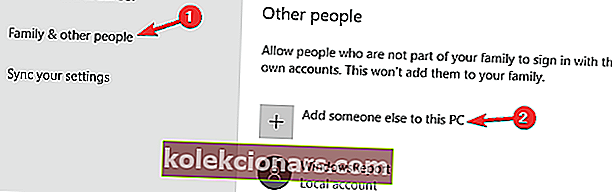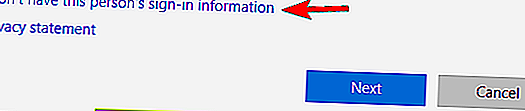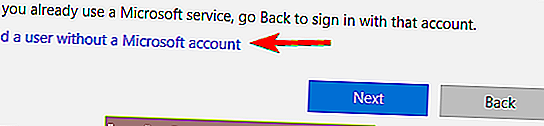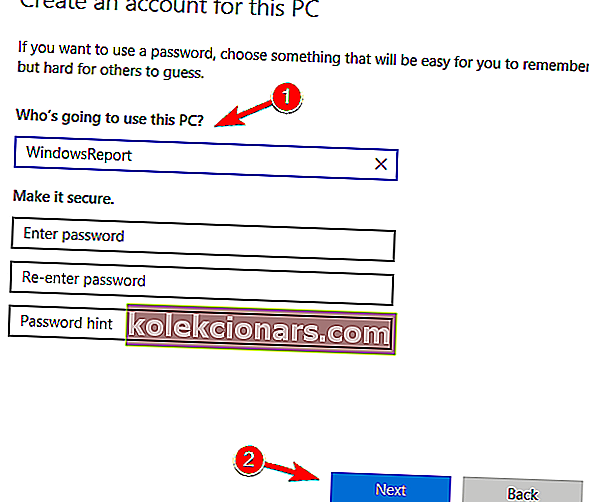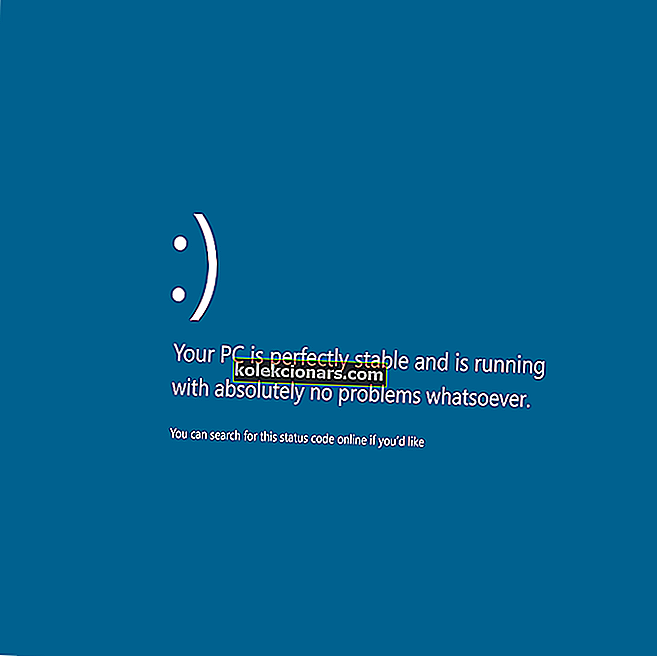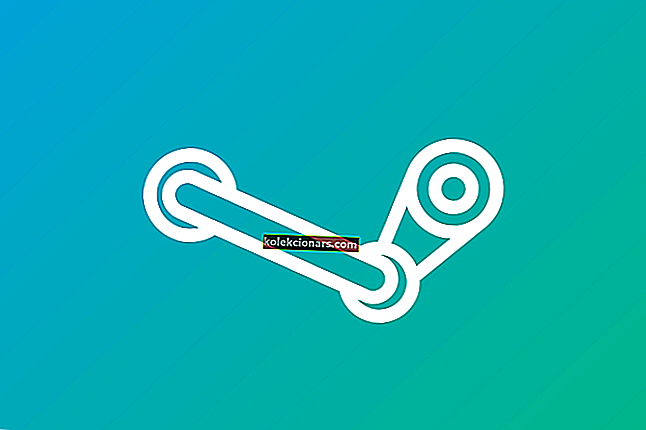- Οι λάτρεις του Xbox One δεν είναι ξένοι που χρησιμοποιούν το πρωτόκολλο Teredo για να ενισχύσουν τη σύνδεσή τους.
- Είναι εύκολο να καταλάβουμε γιατί το Teredo δεν μπορεί να προσδιορίσει το σφάλμα μπορεί να είναι δύσκολο να αντιμετωπιστεί. Ευτυχώς, έχουμε τις σωστές διορθώσεις παρακάτω.
- Δείτε περισσότερες σε βάθος πληροφορίες στη σελίδα Teredo.
- Μην ντρέπεστε να εξερευνήσετε επίσης το Κέντρο αντιμετώπισης προβλημάτων Xbox.

Ένα πρόβλημα με το Xbox One καθώς και την εφαρμογή Xbox One για Windows 10 κάνει τους ανθρώπους αρκετά αναστατωμένους.
Το πρόβλημα έγκειται στο Teredo, ένα πρωτόκολλο προσαρμογέα δικτύου που βοηθά στη διευκόλυνση συνδέσεων όπως αυτές που χρησιμοποιούνται όταν υπάρχει διαμόρφωση NAT.
Εάν αυτό το πρωτόκολλο είναι απενεργοποιημένο ή παρεμποδίζεται είτε με το χέρι είτε από λογισμικό, μπορεί να έχει αυτά τα επιβλαβή αποτελέσματα στο σύστημα.
Το πρώτο πράγμα που θέλετε να κάνετε είναι να βεβαιωθείτε ότι η σύνδεσή σας στο διαδίκτυο λειτουργεί σωστά. Μόλις βεβαιωθείτε ότι συμβαίνει αυτό και το πρόβλημα παραμένει, μπορείτε να προχωρήσετε με τις άλλες λύσεις.
Πώς μπορώ να διορθώσω το σφάλμα Teredo στο Xbox One;
Το Teredo δεν μπορεί να πληροί τις προϋποθέσεις του μηνύματος θα σας εμποδίσει να χρησιμοποιήσετε την εφαρμογή Xbox στον υπολογιστή σας Windows 10. Αυτό μπορεί να είναι ένα μεγάλο πρόβλημα για ορισμένους χρήστες και μιλώντας για ζητήματα, ακολουθούν ορισμένα παρόμοια προβλήματα που ανέφεραν οι χρήστες:
- Το Teredo απέτυχε να ανοίξει τον προσαρμογέα σήραγγας - Αυτό είναι ένα κοινό πρόβλημα με το Teredo και για να το διορθώσετε, πρέπει να εγκαταστήσετε ξανά τον προσαρμογέα Teredo.
- Η συνδεσιμότητα διακομιστή εφαρμογών Xbox αποκλείστηκε - Αυτό είναι ένα άλλο ζήτημα που σχετίζεται με το Teredo και αν το αντιμετωπίσετε, ελέγξτε αν το Teredo είναι απενεργοποιημένο στο μητρώο σας.
- Ο Teredo απέτυχε να επιλύσει το όνομα του διακομιστή - Μερικές φορές αυτό το σφάλμα μπορεί να εμφανιστεί λόγω των υπηρεσιών σας. Για να επιλύσετε το πρόβλημα, ελέγξτε εάν εκτελείται το Βοηθητικό πρόγραμμα IP και άλλες υπηρεσίες. Εάν όχι, ενεργοποιήστε τα και το πρόβλημα θα επιλυθεί.
- Ο πελάτης σφάλματος Teredo βρίσκεται σε διαχειριζόμενο δίκτυο - Μερικές φορές αυτό το μήνυμα μπορεί να εμφανιστεί λόγω προβλημάτων με το όνομα του διακομιστή. Ωστόσο, μπορείτε να επιλύσετε το πρόβλημα χρησιμοποιώντας τη γραμμή εντολών.
- Το Teredo συνεχίζει να αποσυνδέεται - Αυτό είναι ένα άλλο κοινό πρόβλημα με το Teredo. Για να το διορθώσετε, φροντίστε να ελέγξετε το αρχείο κεντρικών υπολογιστών σας και να το ενημερώσετε εάν είναι απαραίτητο.
- Το Teredo δεν λειτουργεί, δεν είναι στη διαχείριση συσκευών - Εάν αντιμετωπίσετε κάποιο από αυτά τα ζητήματα, ίσως να μπορείτε να διορθώσετε το πρόβλημα απλώς επαναφέροντας το IPv6 σε όλες τις διεπαφές σήραγγας.
1. Επανεγκαταστήστε το Teredo
Σύμφωνα με τους χρήστες, μερικές φορές για να διορθώσετε το Teredo δεν είναι σε θέση να πληροί τις προϋποθέσεις , πρέπει να εγκαταστήσετε ξανά το Teredo εντελώς.
Αυτό απαιτεί από εσάς να διακόψετε την υπηρεσία Teredo και να καταργήσετε το πρόγραμμα οδήγησης Teredo. Αυτό είναι πολύ απλό να το κάνετε και μπορείτε να το κάνετε ακολουθώντας αυτά τα βήματα:
- Πατήστε το πλήκτρο Windows + X για να ανοίξετε το μενού Win + X. Επιλέξτε Γραμμή εντολών (Διαχειριστής) ή Powershell (Διαχειριστής) .
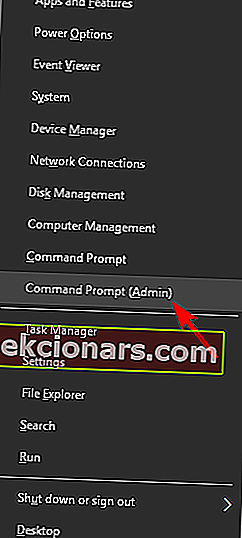
- Τώρα εκτελέστε την
netsh interface Teredo set state disableεντολή .
Αφού απενεργοποιήσετε την υπηρεσία Teredo, πρέπει να καταργήσετε το πρόγραμμα οδήγησης κάνοντας τα εξής:
- Ανοίξτε το μενού Win + X και επιλέξτε Διαχείριση συσκευών από τη λίστα.
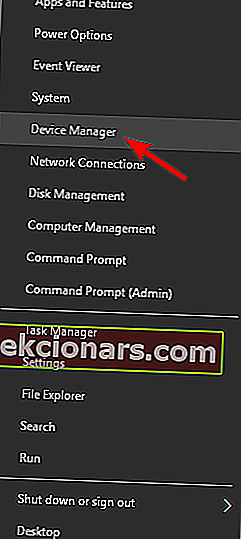
- Όταν ανοίξει η Διαχείριση συσκευών , μεταβείτε στην Προβολή και επιλέξτε Εμφάνιση κρυφών συσκευών από το μενού.
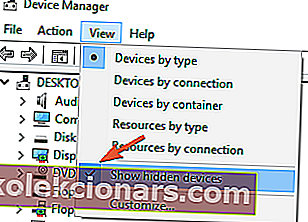
- Εντοπίστε το Teredo στην ενότητα Προσαρμογείς δικτύου , κάντε δεξί κλικ και επιλέξτε Κατάργηση εγκατάστασης συσκευής . Επαναλάβετε αυτό για όλες τις συσκευές Teredo.
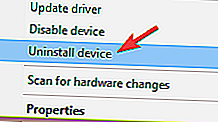
- Απεγκαταστήστε οτιδήποτε βλέπετε με το Teredo σε αυτό από το μενού δεξιού κλικ
- Επανεκκινήστε τον υπολογιστή σας και ενεργοποιήστε ξανά το Teredo με αυτήν τη γραμμή στη γραμμή εντολών (Διαχειριστής):
netsh interface Teredo set state type=default - Βεβαιωθείτε ότι ΔΕΝ εγκαταστήσατε με μη αυτόματο τρόπο τον προσαρμογέα Teredo Tunneling Pseudo-Interface, καθώς ενδέχεται να προκαλέσει προβλήματα, καθώς επανεγκαθίσταται αυτόματα
Εναλλακτικά, μπορείτε να χρησιμοποιήσετε εξειδικευμένο λογισμικό αφαίρεσης που θα ακολουθήσει αυτήν τη διαδικασία για εσάς.
Στην πραγματικότητα, το λογισμικό τείνει να αφήνει ίχνη πίσω και να δημιουργεί ακαταστασία που τελικά θα επηρεάσει τον χώρο του δίσκου σας, οπότε ίσως θελήσετε να βεβαιωθείτε ότι έχετε εγκαταστήσει σωστά το Teredo.
Χρησιμοποιήστε το Revo Uninstaller

Εάν θέλετε να βεβαιωθείτε ότι κάθε κομμάτι του λογισμικού Teredo έχει αφαιρεθεί εντελώς από τον υπολογιστή σας, αυτό το εργαλείο απεγκατάστασης εγγυάται την εκτέλεση της εργασίας χωρίς να αφήσει ίχνος.
Ακόμα σαρώνει τα υπολείμματα μετά από μια τυπική απεγκατάσταση και το καλύτερο μέρος δεν έχει έρθει ακόμη. Απολαύστε τα προνόμια ενός βοηθητικού προγράμματος καθαρισμού πλήρους κλίμακας χάρη στα εγγενή εργαλεία καθαρισμού της Revo που προσφέρονται ως μπόνους.
Επιπλέον, το εργαλείο λειτουργεί ακόμη και ως λογισμικό παρακολούθησης για τον γρήγορο εντοπισμό των αλλαγών του συστήματος.
Αν νομίζατε ότι τα πράγματα δεν θα μπορούσαν να γίνουν καλύτερα, είστε για μια μεγάλη έκπληξη. Το Revo Uninstaller παρέχει επίσης σταθερές δυνατότητες δημιουργίας αντιγράφων ασφαλείας για την προστασία των περιουσιακών σας στοιχείων από την απώλεια δεδομένων.
Ας δούμε γρήγορα τα βασικά χαρακτηριστικά του :
- Σάρωση και εκτεταμένη σάρωση για υπολείμματα μετά από τυπική απεγκατάσταση
- Περιλαμβάνονται εργαλεία καθαρισμού μπόνους
- Καταργήστε ύποπτες επεκτάσεις προγράμματος περιήγησης
- Γρήγορη / πολλαπλή απεγκατάσταση
- Παρακολούθηση σε πραγματικό χρόνο των αλλαγών του συστήματος
- Επιλογές δημιουργίας αντιγράφων ασφαλείας

Revo Uninstaller
Απεγκαταστήστε, αφαιρέστε τα υπολείμματα λογισμικού και απολυμάνετε το σύστημά σας με ένα ισχυρό εργαλείο all-in-one! 24,95 $ Επισκεφτείτε τον ιστότοποΚατεβάστε και εγκαταστήστε το Teredo σαν πραγματικός τεχνικός ακολουθώντας τον οδηγό μας!
2. Ελέγξτε αν το Teredo είναι απενεργοποιημένο από το μητρώο
Μερικές φορές το Teredo δεν μπορεί να πληροί τις προϋποθέσεις μπορεί να εμφανιστεί σφάλμα εάν το Teredo είναι απενεργοποιημένο στο μητρώο σας. Αυτό μπορεί να οδηγήσει σε προβλήματα, αλλά μπορείτε εύκολα να τροποποιήσετε το μητρώο σας κάνοντας τα εξής:
- Ανοίξτε τη γραμμή εντολών (Διαχειριστής) και εκτελέστε αυτήν τη γραμμή για να ελέγξετε το iphlpsvc :
reg query HKLMSystemCurrentControlSetServicesiphlpsvcTeredo - Εάν το Teredo είναι απενεργοποιημένο, αυτή η γραμμή θα εμφανίζεται στην έξοδο:
DisabledComponents REG_DWORD 0x8e - Επανενεργοποιήστε το Teredo μέσω αυτής της γραμμής γραμμής εντολών :
reg add HKLMSystemCurrentControlSetServicesTcpip6Parameters /v DisabledComponents /t REG_DWORD /d 0x0
Αφού το κάνετε αυτό, ελέγξτε αν το πρόβλημα έχει επιλυθεί.
Δεν έχετε πρόσβαση στον Επεξεργαστή Μητρώου; Τα πράγματα δεν είναι τόσο τρομακτικά όσο φαίνονται. Ρίξτε μια ματιά σε αυτόν τον οδηγό και επιλύστε το πρόβλημα γρήγορα.
3. Βεβαιωθείτε ότι το IP Helper λειτουργεί
Για να χρησιμοποιήσετε το Teredo, πρέπει να εκτελέσετε την υπηρεσία IP Helper. Εάν αυτή η υπηρεσία είναι απενεργοποιημένη για κάποιο λόγο, θα αντιμετωπίσετε το Teredo δεν μπορεί να προσδιορίσει σφάλμα.
Ωστόσο, μπορείτε να διορθώσετε το πρόβλημα κάνοντας τα εξής:
- Πατήστε το πλήκτρο Windows + R και πληκτρολογήστε services.msc . Τώρα πατήστε Enter ή κάντε κλικ στο OK .
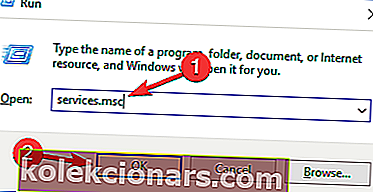
- Όταν ανοίξει το παράθυρο Υπηρεσιών , εντοπίστε την υπηρεσία IP Helper και κάντε διπλό κλικ σε αυτήν για να ανοίξετε τις ιδιότητές της.
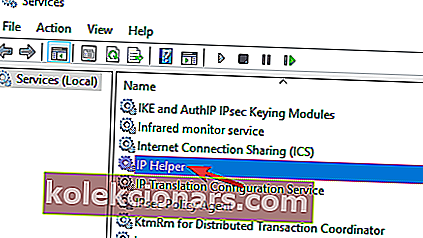
- Ορίστε τον τύπο εκκίνησης σε Αυτόματο και, στη συνέχεια, κάντε κλικ στο κουμπί Έναρξη για να ξεκινήσει η υπηρεσία. Κάντε κλικ στο Εφαρμογή και OK για να αποθηκεύσετε τις αλλαγές.
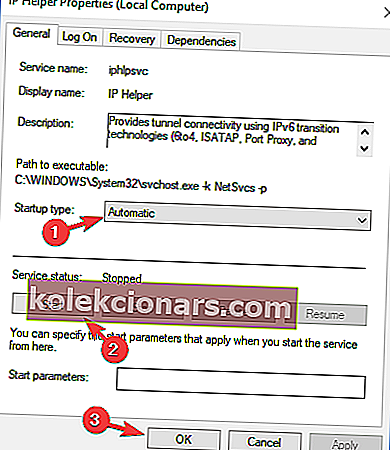
Μόλις ξεκινήσετε την υπηρεσία IP Helper , το πρόβλημα με το Teredo θα πρέπει να επιλυθεί πλήρως.
Πολλοί χρήστες ανέφεραν ότι η υπηρεσία IP Helper δεν θα ξεκινήσει λόγω προβλημάτων με εξαρτημένες υπηρεσίες. Ωστόσο, μπορείτε να λύσετε αυτό το πρόβλημα κάνοντας τα εξής:
- Ανοίξτε το παράθυρο υπηρεσιών και κάντε διπλό κλικ στο IP Helper για να ανοίξετε τις ιδιότητές του.
- Όταν ανοίξει το παράθυρο Ιδιότητες , μεταβείτε στην καρτέλα Εξαρτήσεις . Τώρα κοιτάξτε σε Αυτή η υπηρεσία εξαρτάται από την ακόλουθη ενότητα στοιχείων του συστήματος . Αναπτύξτε τη λίστα και σημειώστε όλες τις υπηρεσίες. Στις περισσότερες περιπτώσεις, το πρόβλημα είναι η υπηρεσία αυτόματης ανακάλυψης διακομιστή μεσολάβησης WinHTTP , οπότε φροντίστε να ελέγξετε πρώτα αυτήν την υπηρεσία.
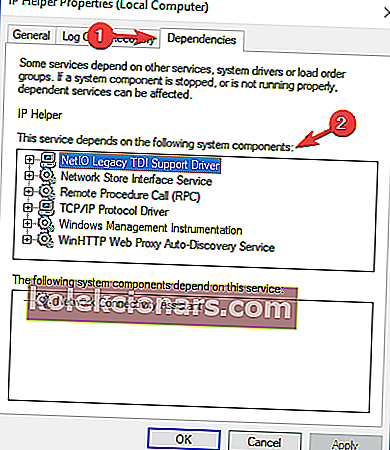
- Τώρα επιστρέψτε στο παράθυρο Υπηρεσίες και βεβαιωθείτε ότι εκτελούνται αυτές οι υπηρεσίες. Εάν όχι, ενεργοποιήστε τα.
- Αφού το κάνετε αυτό, προσπαθήστε να ξεκινήσετε ξανά την υπηρεσία IP Helper .
Εάν το IP Helper εκτελείται ήδη στον υπολογιστή σας, αλλά εξακολουθείτε να έχετε το πρόβλημα, απλώς επανεκκινήστε το και ελέγξτε αν αυτό διορθώνει το πρόβλημα.
Αρκετοί χρήστες ανέφεραν ότι η επανεκκίνηση των υπηρεσιών IP Helper και WinHTTP Web Proxy και η εκτέλεση netsh interface teredo set state type=enterpriseclientεντολών διόρθωσαν το πρόβλημα για αυτούς, οπότε ίσως θέλετε να το δοκιμάσετε επίσης.
4. Ελέγξτε για μη έγκυρη τιμή στο όνομα του διακομιστή Teredo
Εάν συνεχίσετε να λαμβάνετε το Teredo δεν μπορεί να χαρακτηριστεί σφάλμα, ίσως να μπορείτε να επιλύσετε το πρόβλημα απλά ελέγχοντας την τιμή του ονόματος διακομιστή.
Αυτό είναι πολύ απλό και μπορείτε να το κάνετε από τη γραμμή εντολών ακολουθώντας αυτά τα βήματα:
- Προεπιλεγμένη σωστή παράμετρος στα Windows 10: win10.ipv6.microsoft.com.
- Ελέγξτε για τη σωστή παράμετρο με τη γραμμή γραμμής εντολών
netsh interface Teredo show state - Εάν οι παράμετροι δεν είναι σωστές, χρησιμοποιήστε αυτήν τη γραμμή εντολών για να τις επαναφέρετε:
netsh interface Teredo set state servername=default
Αφού πραγματοποιήσετε αυτές τις αλλαγές, ελέγξτε αν το πρόβλημα με το Teredo έχει επιλυθεί.
Η εργασία στη Γραμμή εντολών είναι πολύ απλή αν δείτε τον οδηγό μας!
5. Βεβαιωθείτε ότι η καταχώριση του κεντρικού αρχείου δεν προκαλεί προβλήματα
Σύμφωνα με τους χρήστες, μερικές φορές αυτό το πρόβλημα μπορεί να εμφανιστεί εάν αλλάξει το αρχείο κεντρικών υπολογιστών. Μπορείτε να ελέγξετε το αρχείο κεντρικών υπολογιστών σας κάνοντας τα εξής:
- Μπορείτε να το ελέγξετε με τη γραμμή εντολών
netsh interface Teredo show state - Εάν εμφανιστεί το μήνυμα απέτυχε να επιλύσει το όνομα διακομιστή, χρησιμοποιήστε τη γραμμή εντολών
notepad.exe c:WINDOWSsystem32driversetchosts - Χρησιμοποιήστε τη συνάρτηση Επεξεργασία / Εύρεση του Σημειωματάριου για να αναζητήσετε το win10.ipv6.microsoft.com και χρησιμοποιήστε τη δυνατότητα Εύρεση Επόμενου έως ότου βρείτε μια άλλη καταχώρηση την οποία στη συνέχεια θα διαγράψετε.
Πολλοί χρήστες ανέφεραν ότι η Access αρνήθηκε το μήνυμα κατά την επεξεργασία αρχείων κεντρικών υπολογιστών και αυτό είναι απλώς μια προειδοποίηση ασφαλείας
Εξηγήσαμε σε ένα από τα προηγούμενα άρθρα μας πώς να παρακάμψουμε αυτό το πρόβλημα, οπότε φροντίστε να το ελέγξετε.
6. Ελέγξτε εάν το Teredo εμποδίζεται από οποιαδήποτε εγκατεστημένη υπηρεσία VPN
Μερικές φορές οι υπηρεσίες VPN μπορεί να επηρεάσουν το Teredo και να προκαλέσουν την εμφάνιση του μηνύματος στο Teredo .
Για να διορθώσετε το πρόβλημα, συνιστάται να απενεργοποιήσετε και να αφαιρέσετε προσαρμογείς VPN από τον υπολογιστή σας. Για να το κάνετε αυτό, ακολουθήστε τα εξής βήματα:
- Μεταβείτε στην Εμφάνιση κρυφών συσκευών στη Διαχείριση συσκευών και αποκτήστε πρόσβαση σε προσαρμογείς δικτύου
- Απεγκαταστήστε προσαρμογείς με ονόματα παρόμοια με τον προσαρμογέα TAP-Windows V9 και δείτε εάν κατά την απεγκατάσταση του προσαρμογέα VPN εκκαθαρίστηκαν τα προβλήματα Teredo .
Μόλις αφαιρέσετε το VPN από τον υπολογιστή σας, ελέγξτε αν το πρόβλημα έχει επιλυθεί. Εάν η κατάργηση του VPN επιλύσει το πρόβλημα, ίσως είναι καλή στιγμή να σκεφτείτε τη μετάβαση σε διαφορετικό λογισμικό VPN.
⇒ Το CyberGhost VPN (επί του παρόντος 77% έκπτωση) θα προστατεύσει το απόρρητό σας και δεν θα επηρεάσει με κανένα τρόπο το σύστημά σας, γι 'αυτό σας προτείνουμε να το δοκιμάσετε.
7. Ενεργοποιήστε ξανά το IPv6 σε όλες τις διεπαφές σήραγγας
Εάν αντιμετωπίζετε προβλήματα με το Teredo δεν είναι δυνατή η πιστοποίηση του μηνύματος, το πρόβλημα ενδέχεται να σχετίζεται με το IPv6. Μερικές φορές το IPv6 μπορεί να απενεργοποιηθεί σε διεπαφές σήραγγας και αυτό μπορεί να οδηγήσει σε αυτά τα προβλήματα.
Για να επιλύσετε το πρόβλημα, πρέπει να κατεβάσετε ένα αρχείο από τη Microsoft που θα ενεργοποιήσει εκ νέου όλες τις διεπαφές IPv6. Αυτό είναι αρκετά απλό και πρέπει απλώς να κάνετε τα εξής:
- Μεταβείτε στη σελίδα υποστήριξης της Microsoft.
- Τώρα εντοπίστε Επανενεργοποίηση IPv6 σε όλες τις διεπαφές σήραγγας και κάντε κλικ στο Λήψη .
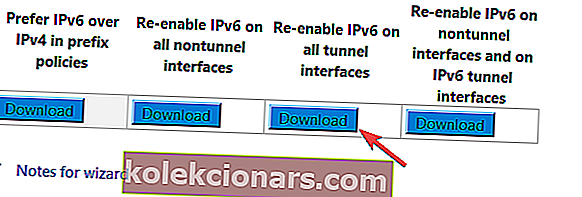
- Μόλις κατεβάσετε το αρχείο, εκτελέστε το και ελέγξτε αν αυτό επιλύει το πρόβλημα.
8. Δημιουργήστε έναν νέο λογαριασμό χρήστη
Μερικές φορές μπορεί να μπορείτε να επιλύσετε το πρόβλημα απλά δημιουργώντας έναν νέο λογαριασμό χρήστη. Αυτό είναι μάλλον απλό και μπορείτε να το κάνετε ακολουθώντας αυτά τα βήματα:
- Πατήστε το πλήκτρο Windows + I για να ανοίξετε την εφαρμογή Ρυθμίσεις .
- Όταν ανοίξει η εφαρμογή Ρυθμίσεις, μεταβείτε στην ενότητα Λογαριασμοί .
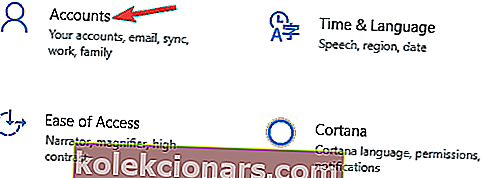
- Στο αριστερό παράθυρο, μεταβείτε στην ενότητα Οικογένεια και άλλα άτομα . Στο δεξιό τμήμα του παραθύρου, κάντε κλικ στην επιλογή Προσθήκη κάποιου άλλου σε αυτόν τον υπολογιστή .
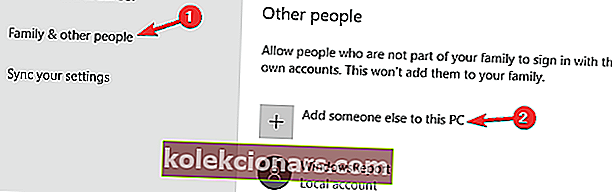
- Επιλέξτε Δεν έχω τα στοιχεία σύνδεσης αυτού του ατόμου .
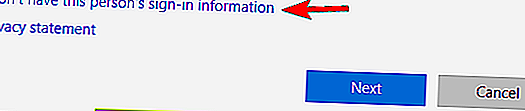
- Επιλέξτε Προσθήκη χρήστη χωρίς λογαριασμό Microsoft .
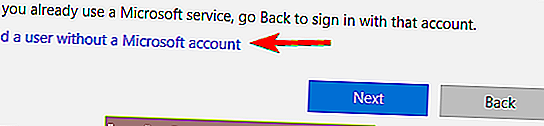
- Εισαγάγετε το επιθυμητό όνομα χρήστη και κάντε κλικ στο Επόμενο .
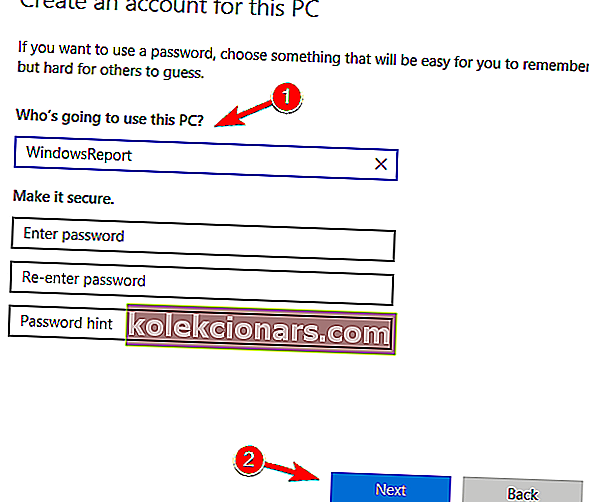
Αφού δημιουργήσετε έναν νέο λογαριασμό, μεταβείτε σε αυτόν και ελέγξτε αν αυτό λύνει το πρόβλημά σας.
Έχουμε γράψει ένα ωραίο κομμάτι σχετικά με τη διαχείριση του ελέγχου λογαριασμού χρήστη, το ελέγξτε.
Εάν το πρόβλημα επιλυθεί, ίσως θελήσετε να σκεφτείτε να μετακινήσετε τα προσωπικά σας αρχεία στον νέο λογαριασμό και να χρησιμοποιήσετε τον νέο λογαριασμό αντί για τον παλιό σας.
Το Teredo δεν μπορεί να αναγνωρίσει το μήνυμα μπορεί να προκαλέσει προβλήματα στον υπολογιστή σας, αλλά ελπίζουμε ότι το καταφέρατε να το λύσετε χρησιμοποιώντας μία από τις λύσεις μας.
Σημείωση του συντάκτη: Αυτή η ανάρτηση δημοσιεύθηκε αρχικά τον Ιούνιο του 2018 και έκτοτε ανανεώθηκε και ενημερώθηκε τον Ιούλιο του 2020 για φρεσκάδα, ακρίβεια και πληρότητα.